Revo Uninstaller adalah uninstaller program untuk sepenuhnya menghapus program yang tidak perlu dari komputer Anda. Saat menggunakan komputer, kita semua harus terus-menerus menginstal program di komputer kita, dan kemudian beberapa program yang diinstal harus dihapus.
Untuk menghapus program dengan benar dari komputer Anda, disarankan untuk menggunakan program uninstaller khusus. Program khusus semacam itu dirancang untuk menghapus program dengan benar, untuk sepenuhnya menghapus jejak program yang akan dihapus dari komputer Anda.
Ketika Anda menghapus program dengan cara standar melalui menghapus program Windows, sistem operasi meninggalkan banyak entri di registri, folder yang dibuat oleh program yang dihapus, file, dan sampah lainnya. Sampah dalam jumlah besar berdampak negatif pada kinerja dan menyebabkan kesalahan pada sistem operasi.
Sekarang saya akan memberi tahu Anda tentang menggunakan Revo Uninstaller. Revo Uninstaller dirancang untuk menghapus program sepenuhnya dari komputer Anda.
Revo Uninstaller hadir dalam dua versi: versi gratis, dan versi berbayar -. Versi berbayar dari program ini memiliki lebih banyak fitur daripada versi gratisnya.
Untuk pengguna komputer rata-rata, versi gratisnya cukup cocok, yang akan dibahas di artikel ini. Saya telah menggunakan uninstaller ini untuk waktu yang lama. Sekarang program Revo Uninstaller diinstal di komputer saya, sebagai program kedua untuk memecahkan masalah menghapus program dari komputer.
Revo Uninstaller memiliki antarmuka dalam bahasa Rusia. Dalam proses bekerja dengan program, penjelasan muncul di jendela program dengan penjelasan singkat tentang tindakan yang dilakukan dengan program.
Anda dapat mengunduh program Revo Uninstaller Free dari situs resmi program. Di situs resmi program, pilih versi gratisnya, lalu unduh aplikasi ke komputer Anda. Di halaman ini, Anda dapat mengunduh versi portabel dari program yang akan bekerja tanpa instalasi di komputer dan akan diluncurkan dari folder.
Unduhan Revo Uninstaller
Pemasangan Revo Uninstaller biasa dilakukan untuk program dan berlangsung dalam bahasa Rusia.
Menghapus program yang tidak perlu di Revo Uninstaller Free
Setelah memulai program, klik segitiga di sebelah tombol "View", dan beri tanda centang di depan item "Details". Ini dilakukan agar Anda memiliki informasi rinci tentang program yang diinstal (berapa banyak program yang ditemukan, ukuran program, versi, tanggal instalasi, perusahaan yang merilisnya, situs web program).
Pertama-tama, mari kita analisis fungsi utama program - "Uninstaller".
Untuk menghapus program, klik tombol "Uninstaller", pilih program yang ingin Anda uninstall dan klik tombol "Uninstall".

Jendela "Uninstaller" muncul dengan peringatan, di mana Anda mengklik tombol "Ya". Di jendela berikutnya, pilih mode uninstall, Anda ditawarkan untuk memilih mode uninstall, "Sedang" ditawarkan secara default.
Pilih "Mode lanjutan" untuk pencarian yang lebih dalam dan menyeluruh di registri dan di disk untuk menghapus semua yang terkait dengan program. Ini adalah mode operasi program yang lebih lambat. Kemudian klik tombol "Next".

Di jendela baru, "Lakukan analisis dan penghapusan awal" dilakukan. Proses penghapusan instalasi adalah proses empat langkah.

Langkah pertama adalah "Membuat titik pemulihan sistem".
Pada tahap kedua, "Analisis data aplikasi sebelum penginstalan" terjadi.
Pada tahap ketiga, uninstaller bawaan aplikasi diluncurkan.
Di jendela peringatan yang muncul, klik tombol "Ya". Sebuah uninstaller yang dibangun ke dalam program yang akan dihapus diluncurkan dan menghapus program ini.
Di jendela program berikutnya, "Memindai untuk menemukan informasi yang tersisa" terjadi. Registri dan hard drive diperiksa untuk file, folder, dan entri registri yang terlupa yang terkait dengan program jarak jauh.
Setelah menyelesaikan scan, klik tombol "Next".

Di jendela berikutnya, Anda akan melihat entri registri bertanda hitam yang terkait dengan program jarak jauh. Di sudut kanan bawah jendela program, Anda akan melihat berapa banyak entri registri yang tersisa di sistem operasi, dalam kasus kita - 6. Ada ratusan, dan terkadang ribuan entri seperti itu. Itu tergantung pada program jarak jauh tertentu.
Jika Anda menggunakan alat standar sistem operasi - "Copot program" untuk menghapus penginstalan, semua entri registri ini tetap ada di komputer Anda. Secara bertahap, ada banyak catatan seperti itu dan ini berdampak negatif pada pengoperasian sistem operasi.
Oleh karena itu, akan lebih baik jika menggunakan program khusus - uninstaller - untuk menghapus program dari komputer Anda.
Untuk menghapus catatan yang tersisa dari program jarak jauh, klik tombol "Pilih semua" (pratinjau, untuk berjaga-jaga, entri yang disorot dengan huruf tebal).
Kemudian klik tombol "Hapus". Anda dapat, tanpa mengklik tombol "Pilih Semua", secara manual meletakkan kotak centang di kotak centang di seberang entri yang disorot dengan huruf tebal (mungkin ada banyak entri seperti itu), lalu klik tombol "Hapus".
Program hanya menghapus entri yang diberi tanda tebal dan sub-itemnya. Setelah itu, klik tombol "Next".

Setelah itu, jendela terakhir dari program "Selesai" akan muncul.
Jika tidak semua catatan segera dihapus, jendela baru "Menemukan file dan folder yang tersisa" akan muncul.
Di jendela ini, periksa item yang terdaftar. Jika Anda tidak melihat jejak program lain di sana, klik tombol "Pilih Semua", lalu klik tombol "Hapus".
Di jendela "Peringatan", klik tombol "Ya". Kemudian klik tombol "Next".

Jendela "Selesai" muncul, di mana Anda diberitahu bahwa Penghapus Instalasi Revo telah berhasil menyelesaikan prosedur penghapusan instalasi, di jendela ini, klik tombol "Selesai".

Mode Hunter di Revo Uninstaller Free
Fitur yang menarik dari program ini adalah "Hunter Mode". Saat beralih ke mode ini, kita dapat melakukan tindakan tertentu dengan satu klik.
Setelah mengklik tombol "Mode Hunter" di sudut kanan atas muncul jendela kecil dengan pemandangan biru.

Jika Anda mengklik jendela ini dengan tombol kanan mouse, maka dalam menu konteks Anda dapat membuka jendela utama program atau mengaktifkan mode program ini sehingga program tersebut dimulai saat sistem operasi Windows dimulai.
Menu konteks memiliki dua mode operasi dan pengaturan untuk tampilan jendela ini.

Untuk menghapus program, klik pada jendela dengan pemandangan dengan tombol kiri mouse dan tanpa melepaskan tombol mouse, transfer ke pintasan program. Menu konteks muncul di mana kita dapat memilih tindakan yang kita butuhkan.
Anda dapat menghapus program, menghentikan program untuk memulai, mengakhiri proses, mengakhiri dan menghapus proses, membuka folder aplikasi dan mencari informasi terkait program di Google, mencari tahu properti file ini, dan membatalkan tindakan.

Tindakan program yang mungkin:
- "Copot" - mulai mencopot pemasangan aplikasi yang dipilih dengan Revo Uninstaller;
- "Hentikan autorun" - program dinonaktifkan dari autorun saat Windows dimulai;
- "Akhiri proses" - menghentikan program yang sedang berjalan, program ditutup;
- Akhiri dan hapus proses - menghentikan dan menghapus aplikasi;
- "Buka folder dengan aplikasi" - jendela Explorer baru terbuka, dengan folder terbuka tempat aplikasi berada;
- "Search Google" - Anda dapat mencari nama aplikasi, nama file, atau nama perusahaan dari aplikasi yang dipilih menggunakan pencarian Google. Browser default Anda terbuka dan Anda dapat, dengan memilih item yang sesuai, pergi ke situs yang Anda minati;
- "Properties" - menunjukkan properti dari file aplikasi yang dapat dijalankan;
- "Batal" - eksekusi tindakan dibatalkan.
Jika Anda mengklik jendela dalam mode pemburu, dan dalam menu konteks, centang kotak di sebelah item "Drag and Drop", maka jendela dengan nyala api akan muncul.
Jika Anda menyeret pintasan program ke atas jendela dengan nyala api yang menyala, maka setelah itu Anda dapat melakukan tindakan serupa, seperti dalam "Mode Hunter".

Alat di Revo Uninstaller Gratis
Ketika Anda mengklik tombol "Tools" di jendela utama Revo Uninstaller, jendela program dengan tab "Optimization" terbuka.
Setelah mengklik tombol "Autorun Manager", Anda dapat menghapus centang pada kotak di seberang item dengan program terkait, jika Anda perlu melarang autorun program ini. Anda dapat melihat jalur lokasi program, deskripsinya, pembuat program, status (berfungsi atau tidak berfungsi), lokasi cabang registri autorun.
Setelah mengklik tombol "Alat Windows", Anda mendapatkan akses cepat ke 13 jenis pengaturan sistem operasi standar.
Setelah mengklik tombol "Trace Cleaner", beberapa subbagian untuk tindakan tertentu akan terbuka.
Dengan mengklik tombol "Pembersih Browser", Anda dapat menghapus informasi yang direkam browser Anda (tidak semua browser didukung).
Saat Anda mengklik tombol "MS Office Cleaner", Anda dapat menghapus riwayat membuka dokumen Microsoft Office dengan mencentang kotak di seberang item yang sesuai.

Jika Anda mengklik tombol "Pembersih Windows", dengan mencentang kotak yang sesuai, Anda dapat menghapus riwayat banyak tindakan Anda di registri dan hard disk.
Saat Anda mengklik tombol "Hapus bukti", Anda dapat memindai drive lokal yang dipilih terlebih dahulu, kemudian menghapus jejak pekerjaan Anda di komputer. Tindakan ini harus dilakukan dengan hati-hati. Setelah proses ini selesai, tidak mungkin untuk memulihkan file yang dihapus.

Dengan mengklik tombol "Hapus Fatal", Anda dapat menghapus file atau folder, tanpa kemungkinan memulihkan file yang terhapus baik secara terprogram atau fisik. Klik tombol yang sesuai, tambahkan file atau folder, lalu klik tombol "Hapus selamanya". Fitur program ini harus digunakan dengan hati-hati, memahami file atau folder apa yang Anda hapus dari komputer selamanya.
... Pengguna PC dan Internet yang berpengalamanHalo. Setiap orang telah mendengar tentang dua masalah kita - bodoh dan jalanan. Sedangkan untuk pengguna komputer, kebanyakan dari mereka memiliki dua masalah mereka sendiri - instalasi program yang salah dan bahkan lebih banyak lagi yang tidak benar uninstall program.
Tidak ada yang bisa dilakukan tentang yang pertama - jika seseorang terus-menerus menginstal semuanya di disk sistem, dan kemudian bertanya-tanya mengapa komputer melambat, maka ini sudah merupakan diagnosis.
Tetapi dengan masalah kedua, Anda masih bisa bertarung. Saya sering bertemu orang yang percaya bahwa dengan menghapus shortcut dari desktop ke sampah, mereka juga menghapus program tersebut.
"Keterampilan teratas" juga menghapus folder program dari Program Files secara manual! Tetapi kenyataannya adalah bahwa bahkan setelah menemukan dan menguasai alat untuk menghapus program terinstal yang dibangun ke dalam sistem, masalah "ekor" tetap ada.
Dan mereka juga melakukan ini untuk "memfasilitasi" program atau untuk mencegah program mereka dihapus sama sekali. Ini tidak penting, pada prinsipnya.
Hal lain yang penting, bahwa karena penghapusan program yang salah, banyak sampah menumpuk di sistem, mulai memuat untuk waktu yang lama, bekerja perlahan dan terus-menerus "hang".
Tentu saja, ada program pembersihan seperti CCleaner, tetapi teman tidak membersihkan tempat mereka membersihkan, tetapi tidak membuang sampah sembarangan! Akan jauh lebih tepat jika Anda bertindak sebagaimana mestinya, dan tidak membodohi diri sendiri dan komputer Anda.
Bagaimana cara menghapus program dengan benar? Gunakan utilitas yang andal, teruji waktu, dan ribuan pengguna untuk menghapus program komputer - Revo Uninstaller.
Baca juga di situs web:
Selain itu, perangkat lunak ini tidak terbatas pada fungsi ini - ia memiliki banyak hal yang lebih berguna dan "enak". Hari ini kita akan berbicara tentang uninstaller program ini - langkah demi langkah dan dalam gambar.
Saya akan memberi Anda dua tautan untuk mengunduh program, di akhir tinjauan, seperti biasa, yang pertama adalah versi standar (saya akan menjelaskannya lebih detail), dan yang kedua portabel, tidak memerlukan instalasi, cukup klik pintasan di folder dan Anda dapat bekerja.
Revo Uninstaller - instalasi
Klik pada pintasan instalasi ...









Cara menggunakan Revo Uninstaller
Inilah program keajaiban kami! Di sini kami diperlihatkan semua program dan game yang diinstal di komputer - klik pintasan program yang ingin Anda hapus dengan benar dan klik ...


Tetapi seperti yang saya katakan di atas, ini tidak semua fitur dari program Revo Uninstaller. Semua yang paling enak ada di depan. Saya sarankan Anda membuka menu "Tampilan" dan memilih "Detail" ...


Mengapa saya merekomendasikannya? Faktanya dalam hal ini kita akan ditampilkan ukuran program, versinya, dan juga link ke situs resmi program ini.


Dan dengan menekan tombol kanan mouse pada satu baris, Anda dapat melakukan sejumlah tindakan - perbarui program, buka situs atau folder tempat program diinstal, lihat informasinya di Internet. Hanya beberapa tipuan!




Seperti yang Anda lihat, ada juga manajer startup - Anda bisa mempercepat startup komputer dengan menonaktifkan program yang tidak perlu dari awal bersama dengan sistem.
Anda dapat dengan cepat mengakses semua alat bawaan sistem. Ada juga alat untuk membersihkan jejak browser dan Microsoft office suite ...


Tetapi ini tidak semua kemampuan uninstaller program kami - saya menyimpan yang paling enak untuk yang terakhir.
Bagi mereka yang paling malas dan tidak mau mempersulit kehidupan mereka yang sudah sulit dengan upaya konvolusi otak yang tidak perlu, mereka datang dengan mode berburu ...


Modus berburu terdiri dari fakta bahwa alih-alih jendela program dengan huruf "kompleks" dan beberapa baris, sebuah pemandangan muncul di desktop.
Menahan tombol kiri mouse di atasnya, Anda perlu menyeret pandangan tersebut ke pintasan program yang ingin Anda hapus dengan benar ...




Pemandangan pada label tidak terlihat karena tampilan kursor dalam perangkat lunak tangkapan layar... Kami melepaskan tombol mouse dan di menu yang muncul, pilih tindakan yang ingin kami luncurkan sehubungan dengan program ini ...


Pemandangan ini bahkan dapat dikonfigurasi hanya dengan mengkliknya dengan tombol kanan mouse ...


Saya benar-benar lupa - ada pengaturan untuk program itu sendiri, tetapi saya tidak akan merekomendasikan untuk melihat-lihat di dalamnya, terutama mengatur kotak centang pada ...


Anda dapat melakukan banyak masalah jika Anda tidak benar-benar memahami apa yang akan diperluas untuk Anda.
Revo Uninstaller adalah program yang dapat digunakan untuk membersihkan komputer secara efektif dari program yang tidak perlu dan jejaknya di sistem. Sebenarnya, fitur utamanya adalah dapat menghapus file program dari folder pengguna dan direktori lain di hard drive komputer.
Revo Uninstaller tidak terbatas pada menghapus program. Dengan bantuannya, Anda dapat menghapus folder browser dan aplikasi lain dari file sementara, menghapus data sistem yang tidak perlu, mengonfigurasi program startup saat Anda menghidupkan komputer. Dalam contoh di bawah ini, kami akan menggunakan Revo Uninstaller versi Pro, karena inilah yang memberikan pekerjaan paling efisien.

Revo Uninstaller hanya akan berjalan di bawah akun administrator atau atas namanya.
Menghapus program
Menghapus program menggunakan Revo Uninstaller agak berbeda dari proses serupa yang menggunakan alat Windows standar, jadi prosedur ini harus dipertimbangkan secara detail.
- Buka tab "Pencopot" dan pilih salah satu yang ingin Anda hapus dari daftar program.
- Tekan tombol "Menghapus", setelah itu proses pencopotan pemasangan akan dimulai. Ini mungkin terlihat berbeda untuk setiap aplikasi. Kami menandai gagak yang diperlukan, ikuti petunjuknya. Setelah selesai, laporan keberhasilan penyelesaian prosedur akan ditampilkan.
- Sekarang hal yang paling menarik - Revo Uninstaller menawarkan untuk memindai komputer Anda untuk file yang tersisa dari program jarak jauh. Pemindaian dapat dilakukan dalam tiga mode - "Aman", "Moderat" dan "Maju"... Untuk program sederhana, mode moderat sudah cukup. Tekan tombol "Pindai".
- Ini akan memakan waktu lama, setelah itu sebuah jendela akan muncul di mana entri yang ditinggalkan oleh program yang akan dihapus di registri akan ditampilkan. Dorong "Pilih semua" dan "Menghapus"
- Setelah menghapus, sebuah jendela mungkin muncul dengan file lain yang disarankan oleh Revo Uninstaller untuk dihapus. Penting untuk meninjau daftar dengan hati-hati dan memilih hanya komponen yang terkait dengan program yang akan dihapus untuk dihapus. Jika Anda tidak yakin, lewati saja langkah ini tanpa menghapus apa pun dan tekan "Selesai".




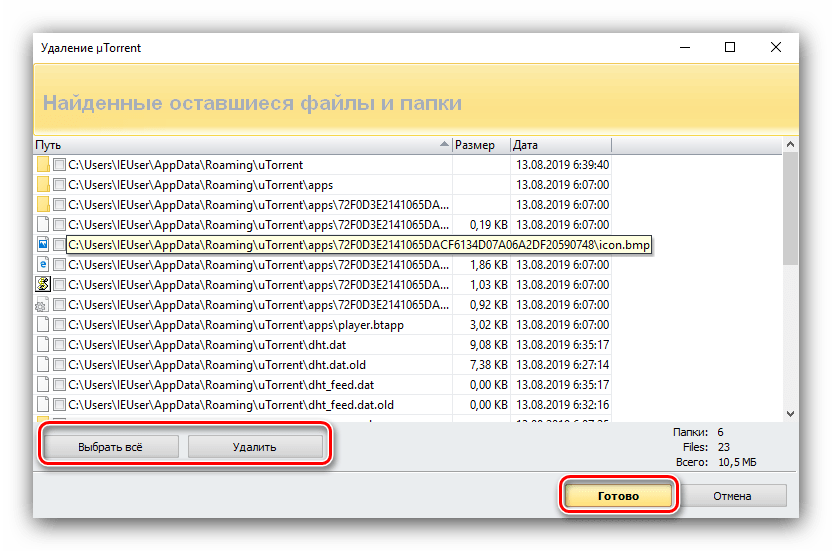
Membersihkan browser
Seiring waktu, sejumlah besar informasi yang tidak perlu terkumpul di browser web pengguna, menghabiskan ruang di hard disk. Untuk mengosongkan ruang, ikuti langkah-langkah berikut:

Membersihkan registry dan hard drive


Menyiapkan autorun
Revo Uninstaller memungkinkan Anda untuk menetapkan aplikasi yang Anda butuhkan segera setelah menyalakan komputer Anda.


Kesimpulan
Kami telah membahas dasar-dasar menggunakan Revo Uninstaller. Program ini lebih dari sekadar uninstaller dalam arti biasa. Dengan bantuannya, Anda dapat memantau proses di komputer dan sistem secara lebih efektif, menjaganya dalam kondisi optimal!
Dalam beberapa kasus, saat menghapus program dari komputer, alat Windows standar terkadang tidak cukup. Saat Anda menghapus program, uninstaller internal tidak menghapus banyak file sementara dan entri registri. Ini memiliki efek negatif saat menggunakan kembali program jarak jauh. Selanjutnya, kami akan menganalisis cara menghapus program dengan benar dan semua sisa-sisanya dari komputer menggunakan program Revo Uninstaller.
Lebih baik mengunduh program dari situs resmi.
Instal programnya seperti biasa. Anda tidak bisa mengubah apapun dan mengklik. Setelah penginstalan, luncurkan program dan tunggu uninstaller selesai memindai sistem dan menampilkan daftar semua program yang diinstal di komputer Anda.
Dari daftar yang diusulkan, pilih program yang akan kita hapus. Anda dapat menggunakan pencarian atau menemukannya secara manual dengan menggulir daftar. Saya akan menghapus WinRAR dan menggunakan pencarian. Inilah yang terjadi:

Pilih program dan klik HAPUS di panel atas. Jika tombol tidak aktif, berarti Anda belum memilih program yang ingin Anda hapus. Pada langkah selanjutnya, jendela tambahan akan muncul:

Langkah pertama adalah membuat titik pemulihan sistem jika terjadi penghapusan yang salah atau masalah dengan kinerja sistem selanjutnya. Selanjutnya, pencopotan pemasangan akan dimulai dengan pencopot bawaan, jika berfungsi. Setelah penginstalan selesai, banyak program meminta komputer segera dihidupkan ulang. Sebaiknya tinggalkan reboot dan melanjutkan pencopotan pemasangan.

Memilih mode pemindaian Sedang atau Lanjutan, klik tombol Pindai.Setelah pemindaian, beberapa jendela akan ditampilkan dengan sisa-sisa perangkat lunak dan sampah, yang harus dibuang. Jangan lupa untuk mengklik tombol DELETE sebelum melanjutkan ke langkah pemindaian berikutnya.



Tidak semua file yang tidak perlu dari komputer dapat dihapus begitu saja: beberapa tidak dihapus sepenuhnya, yang lain tersebar di seluruh komputer, yang lain terus menumpuk sebagai akibat dari sistem operasi, dan sebagian besar pengguna tidak mengetahuinya. Semua file ini memperlambat komputer dan menghabiskan ruang kosong. Solusi yang jelas untuk masalah ini adalah mencopotnya, yang dilakukan Revo Uninstaller dengan baik.
Fitur program
Penghapusan klasik program dan file yang diinstal sebelumnya tidak selalu mengarah pada penghapusan perangkat lunak yang benar-benar lengkap. Hampir selalu ada banyak file yang tidak perlu tersisa.
File-file ini dapat digunakan:
- Saat Anda menginstal ulang perangkat lunak.
- Untuk mengumpulkan informasi apa pun tentang komputer atau pengguna.
- File dapat dengan mudah dibuat dan tetap sebagai hasil pekerjaan, setelah itu mereka menggunakan ruang kosong selama bertahun-tahun tanpa menguntungkan pemiliknya.
Untuk alasan ini, penting untuk mengetahui cara menggunakan Revo Uninstaller Pro agar komputer Anda tidak berubah menjadi "sampah" yang bekerja lambat seiring waktu.
Revo Uninstaller dapat melakukan fungsi berikut:
- Penghapusan lengkap program dari komputer, termasuk menghapus file dari folder pengguna, berbagai subbagian, dan direktori hard drive.
- Konfigurasikan peluncuran otomatis program saat komputer dihidupkan: aktifkan program yang diperlukan, nonaktifkan atau batasi program yang hanya diperlukan dari waktu ke waktu.
- Hapus file sistem, dokumen sementara dan hal-hal lain yang telah digunakan dan di masa mendatang tidak akan dibutuhkan oleh Anda atau komputer Anda. Beberapa dari file ini dapat dihapus tanpa uninstaller, tetapi tidak semuanya hanya dapat dihapus setelah komputer dihidupkan ulang, yang tidak selalu nyaman dan pada prinsipnya memungkinkan.
Bagaimana cara menggunakan program ini?
Anda dapat mengunduh program di situs web resmi dan menggunakannya selama 30 hari. Selama waktu ini, Anda dapat menghapus program non-removable yang mengganggu dari komputer Anda dan membersihkan komputer Anda secara menyeluruh dari sampah.
- Buka situs resminya dan unduh versi uji coba gratis.

2. Instal program di komputer Anda

3. Jalankan programnya

Harap dicatat bahwa program hanya akan bekerja di bawah akun administrator
Penghapus Instalasi
Bagian ini menunjukkan semua program yang diinstal di komputer. Di bagian atas jendela, yang baru-baru ini diinstal ditampilkan dalam baris terpisah - dengan cara ini Anda dapat segera membersihkan komputer yang tidak perlu atau tidak sengaja diinstal.

Menghapus program terjadi dengan menekan tombol "Hapus". Namun, pekerjaan tidak berakhir di sana, dan setelah mencopot pemasangan Revo akan menawarkan untuk memindai sistem untuk file yang tersisa dari perangkat lunak.
Pemindaian dilakukan dalam salah satu dari tiga mode:
- Moderat;
- Aman;
- Maju
Untuk membuang semua sampah yang tersisa dari program yang dihapus instalasinya, kami akan menggunakan mode pemindaian terdalam - "lanjutan".

Beberapa saat setelah peluncurannya, jendela akan ditampilkan di mana semua informasi sisa tentang program tertentu di sistem akan ditampilkan. File-file sampah ini dihapus dalam tiga langkah: pertama, pilih semua file secara mutlak, lalu klik tombol "hapus", lalu klik tombol "berikutnya".

Perhatian! Setelah menghapus file program tambahan, jendela lain dengan daftar file mungkin muncul. Dokumen yang berinteraksi dengan program yang dihapus instalasinya ditampilkan di sini, atau berisi informasi tentangnya.
File-file yang tersisa harus ditinjau dengan hati-hati dan hanya dihapus yang berhubungan dengan program yang akan dihapus. Jika Anda tidak yakin atau tidak mahir dalam hal ini, lewati langkah ini dan klik tombol "Selesai".

Manajer startup
Dengan bantuan Revo Uninstaller, Anda dapat mengonfigurasi mulai otomatis program-program yang diperlukan untuk bekerja segera setelah menyalakan komputer. Untuk melakukan ini, Anda perlu mencari pengelola autorun di antara alat-alatnya.

Perlu dipahami bahwa banyak developer yang suka menginstall software mereka secara autorun sehingga mereka selalu menggunakannya. Pada kenyataannya, pemilik komputer mungkin tidak menyadari hal ini dan mungkin tidak memerlukan program ini. Mereka harus dinonaktifkan, karena setiap tugas yang tidak perlu untuk autorun adalah waktu tambahan bagi sistem untuk boot dan memperlambat kerjanya.
Selanjutnya, di jendela manajer yang terbuka, biarkan "tanda centang" di depan aplikasi yang Anda butuhkan segera setelah menyalakan komputer. 
Pembersih
Pembersih Browser, File Sampah, Office dan Windows dibagi menjadi beberapa item menu untuk kenyamanan. Dalam kasus ini, mereka harus digunakan untuk satu tujuan: untuk menghapus file yang tidak perlu yang terbentuk selama operasi:

- Untuk browser, ini adalah cache, cookie, riwayat pencarian, riwayat unduhan, riwayat situs yang dikunjungi, dan informasi lainnya.

- Untuk Windows, ini adalah de cache, sejarah sistem, file recycle bin dan sampah lain yang tidak perlu, serta pembersihan registri dan file sistem operasi yang tidak perlu pada hard drive.

- Untuk Office, ini adalah pembersihan file yang tidak diperlukan yang muncul saat bekerja dengan aplikasi kantor terkait.

Secara umum, tidak ada gunanya mengubah pengaturan secara serius di sini, karena sistem operasi dan program utama diatur sama untuk semua orang, dan oleh karena itu file tambahan pada dasarnya sama. Setelah menghapusnya, Anda akan segera melihat seberapa produktif komputer itu dan seberapa cepat kerjanya.




